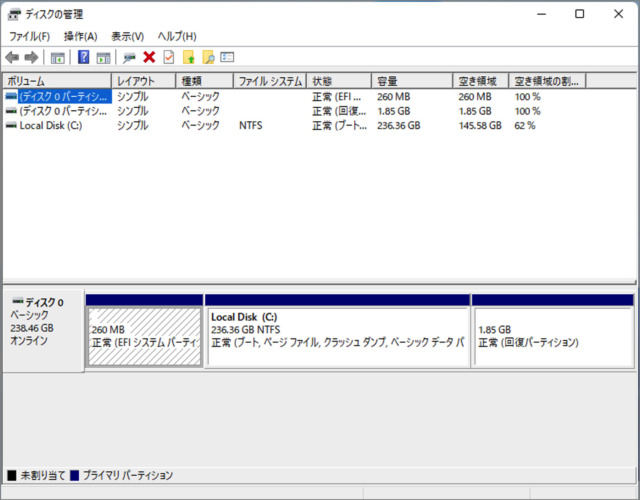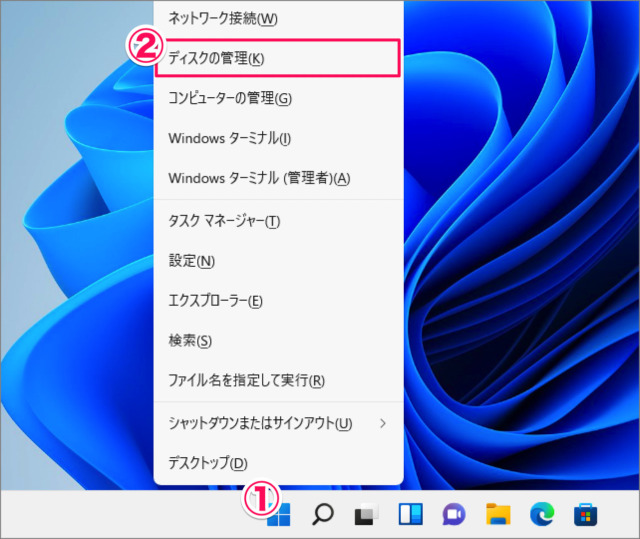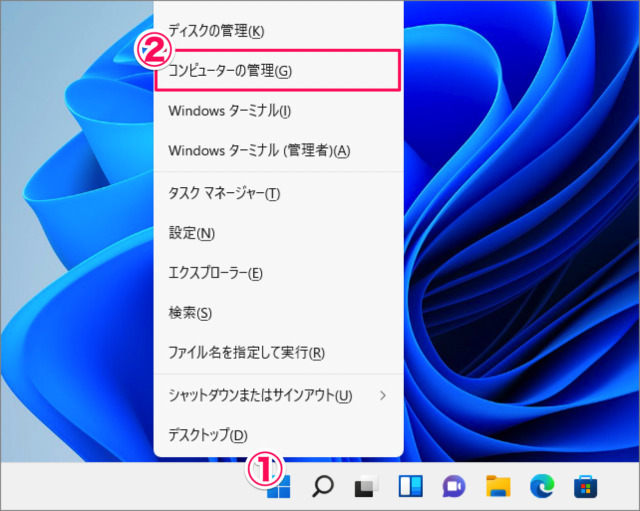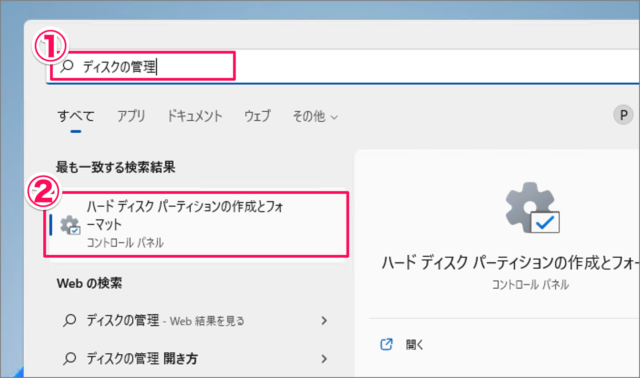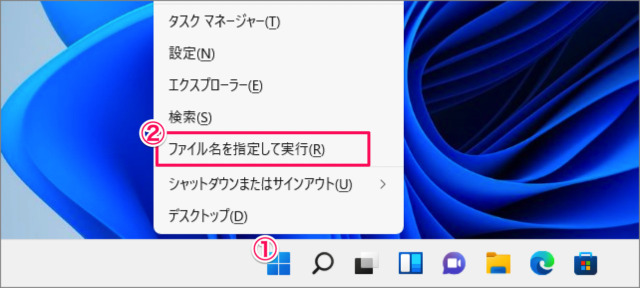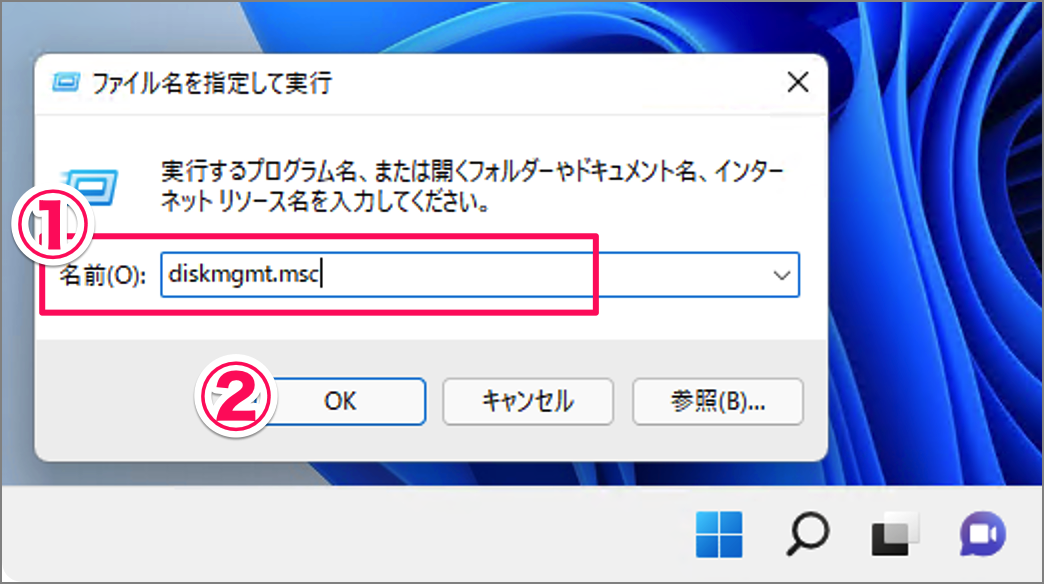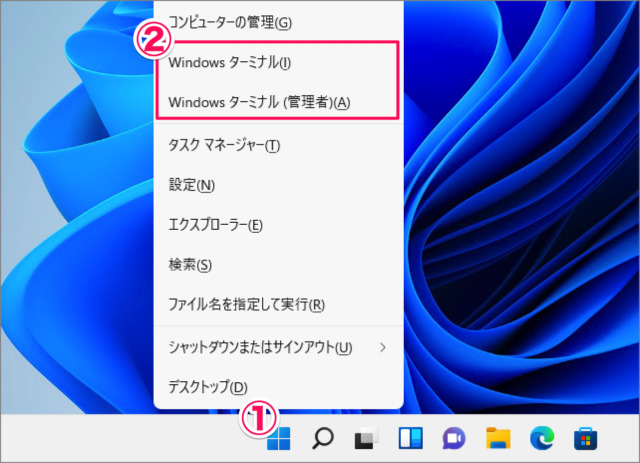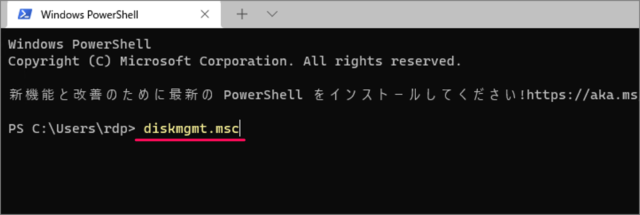Windows 11/10でディスクの管理を起動する方法を紹介します。
ディスクの管理は、Windows11/10 に接続しているHDD(ハードディスク)/SSDなどの管理をすることができます。
ディスクのパーティション作成・削除やフォーマットをしたり……ドライブレターを変更……などのディスク管理を行います。
Windows 11/10 には、「ディスクの管理」を起動する方法がいくつかあります。それぞれの方法を試して、自分に合った/状況に合った方法を探してみましょう。
それでは起動方法をみていきます。
ディスクの管理を起動する方法は?
スタートボタンを右クリックして、ディスク管理を起動する方法です。
[スタートボタン] を右クリックし
[ディスク管理] をクリックします。
これでディスク管理が起動します。
「コンピューターの管理」から起動する場合
「コンピューターの管理」から、ディスク管理を起動する方法です。
[スタートボタン] を右クリックし
[コンピュータの管理]をクリックします。
[ディスクの管理] を起動する。
コンピュータの管理です。左メニューの[ディスクの管理]をクリックします。
これでディスク管理を行うことができます。コンピュータの管理では、システムツールやサービスなどの他の機能も使用できるので、便利です。
「検索」から起動する場合
検索して、ディスクの管理を起動する方法です。
[ディスクの管理] を検索し
[ハードディスク パーティションの作成とフォーマット]をクリックしましょう。
これでディスクの管理が起動します。
「ファイル名を指定して実行」から起動する場合
「ファイル名を指定して実行」からディスクの管理を起動する方法です。
「スタートボタン」を右クリックし
「ファイル名を指定して実行」をクリックします。
ディスクの管理を起動する。
ファイル名を指定して実行です。名前に [diskmgmt.msc] と入力し、[OK] をクリックします。
これでディスクの管理が起動します。
ショートカットキー[Win + R]でも「ファイル名を指定して実行」を起動することができます。
「Windowsターミナル」から起動する場合
「Windowsターミナル」からディスクの管理を起動する方法です。
[スタートボタン]を右クリックし
[Windowsターミナル]をクリックします。
ディスクの管理を起動する。
Windowsターミナルです。[diskmgmt.msc] と入力し、Enterキーを押しましょう。
これでディスクの管理が起動します。
関連リソース
Windows 11 ツール
- Windows 11 Windowsの設定を起動する
- Windows 11 コントロールパネルを起動する
- Windows 11 タスクマネージャーを起動する
- Windows 11 PowerShellを起動する
- Windows 11 コマンドプロンプトを起動する
- Windows 11 パフォーマンスモニターを起動する
- Windows 11 コンポーネントサービスを起動する
- Windows 11 「ファイル名を指定して実行」を起動する
- Windows 11 「Windows メモリ診断」を起動する
- Windows 11 仮想マシン プラットフォームを有効/無効にする
- Windows 11 Application Guard をインストールする
Windows 11 ディスク
- Windows 11 ディスクの空き容量を確認する
- Windows 11 ディスクを最適化する(デフラグ)
- Windows 11 ディスクをクリーンアップする
- Windows 11 ストレージセンサーを設定する
- Windows 11 BitLockerを設定する
- Windows 11 ディスククォータを設定する
- Windows 11 アプリやファイルの保存先を変更する
- Windows 11 ディスクの管理を起動する
- Windows 11 ディスクのドライブレターを変更する
- Windows 11 ドライブを非表示にする
- Windows 11 ISOファイルをマウントする/解除する
- Windows 11 USBメモリ・SDカードを安全に取り出す
- Windows 11 USBメモリをフォーマットする
- Windows 11 メディアとデバイスで自動再生する